美图看看使用小技巧:大局部处理图片
很多人都小看了美图看看,觉得它只是一个看图软件,但是这只是大家被它的最基础应用给蒙蔽了。美图看看这款小巧的看图软件,除了具备强大的图片格式兼容能力以及流畅浏览高清图片的性能外,还支持批量处理图片哦!比如在论坛里贴一组图,在上传照片前有些图片需要批量改名字或者格式,美图看看的批处理功能就能派上用场了。具体怎么用?下面就来详细和大家分享。
一、应用场景介绍
比如,最近宫廷悬疑魔幻大戏《唐宫美人天下》正在热映,小编从网上截取了几张剧照图片,想在论坛里发表一篇图文并茂的观后帖。然而,我们从网上下载的这些剧照图片,一是图片命名很不规则,在写帖的同时选取图片上传难免不好寻找;同时,网上下载的图片格式也是多种多样,但论坛里上传图片终归会有一些格式限制。在这种应用条件下,咱们就可以利用美图看看的批处理功能来帮忙了。
二、美图看看批处理功能的启用方法
在美图看看主界面下,我们可以通过多种方法来启用其批处理功能。比如,批量选中需要编辑的图片后,通过右键菜单的“编辑图片”右拉列表项,即可点击相应的批处理命令进入,如图01所示。
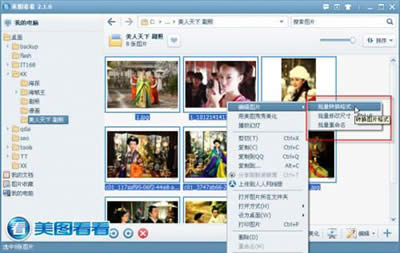
美图看看批量处理图片
当然,也可通过主界面的功能菜单以及界面右下方的快捷功能按钮,来启用美图看看的批处理功能,如图02所示。总之,功能设置很容易寻找和启用,这也是美图看看易用的一个体现吧!
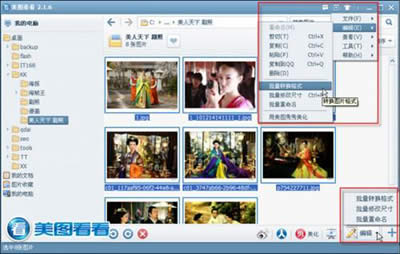
美图看看批量处理图片
三、美图看看批处理操作示意
比如要批量转换图片格式为JPG,按上述方法进入软件相应的批处理窗口。如图03所示,在批量转换格式窗口上方,我们可以根据实际需要任意的增删图片,批量处理工作更随意。
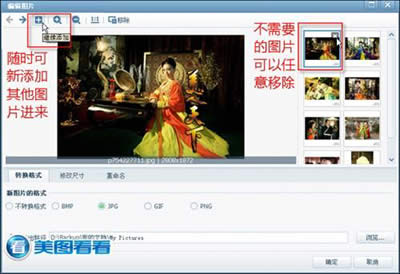
美图看看批量处理图片
然后,在窗口下方先选定新的图片格式,再设置好新图片的保存路径,按下“确定”按钮后美图看看即会开始批量转换了,如图04所示。整个过程相当快速,不会出现格式转换速度缓慢等问题。
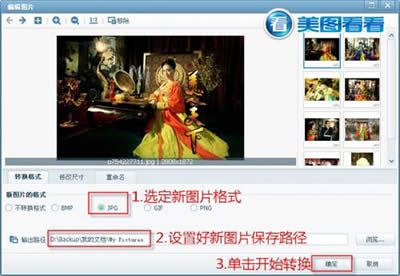
美图看看批量处理图片
四、应用小结
可批处理图片是美图看看图片管理功能上的又一贴心设计,软件支持批量修改图片格式、尺寸大小和重新命名三项操作,可大大方便用户快速管理多张图片;而且对于用户的多类实际应用来说,也提供了相当大的便利。
……